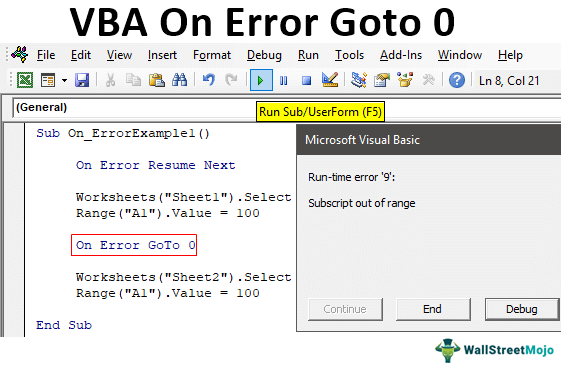
Excel VBA On Error Goto 0
VBA On Error GoTo 0 adalah pernyataan penangan kesalahan yang digunakan untuk menonaktifkan penangan kesalahan yang diaktifkan dalam prosedur. Ini dikenal sebagai ‘Error Handler Disabler.’
Penanganan kesalahan dalam bahasa pemrograman apa pun adalah kelas master yang harus dipahami oleh semua pembuat kode. Bahasa pemrograman VBA juga. Kami juga memiliki teknik penanganan kesalahan dalam bahasa pemrograman ini. ‘On Error Resume Next’ mengaktifkan penangan kesalahan, dan ‘On Error GoTo 0’ akan menonaktifkan penangan kesalahan yang diaktifkan.
Baik ‘On Error Resume Next’ dan ‘On Error GoTo 0’ adalah pasangan yang perlu digunakan bersamaan untuk efisiensi kode. Untuk menangani error tersebut, kita perlu memulai dengan pernyataan ‘On Error Resume Next’ dan akhiri error handler ini. Selanjutnya, kita perlu menggunakan pernyataan ‘On Error GoTo 0’.
Kode baris apa pun yang ditulis di antara pernyataan ini akan mengabaikan kesalahan apa pun dalam proses.
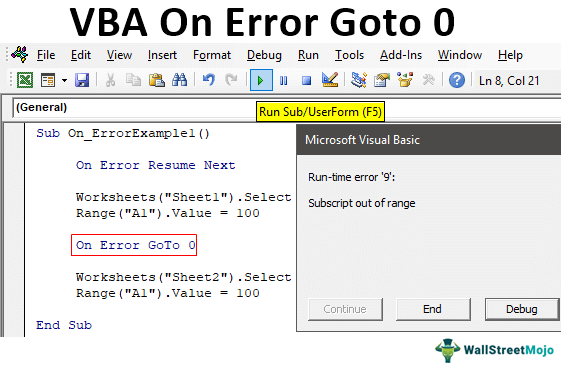
Anda bebas menggunakan gambar ini di situs web Anda, templat, dll., Harap berikan kami tautan atribusiBagaimana Memberikan Atribusi? Tautan Artikel untuk Di-Hyperlink
Misalnya: Sumber: VBA On Error Goto 0 (wallstreetmojo.com)
Bagaimana cara menggunakan Pernyataan On Error GoTo 0?
Sebagai contoh, lihat kode di bawah ini.
Kode:
Sub On_ErrorExample1() Worksheets(“Sheet1”).Select Range(“A1”).Value = 100 Worksheets(“Sheet2”).Select Range(“A1”).Value = 100 End Sub
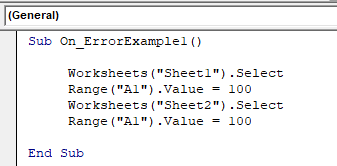
Kode di atas pertama-tama akan memilih lembar kerja bernama ‘Sheet1,’ dan di sel A1 akan memasukkan nilai 100.
Kode:
Worksheets(“Sheet1”).Select Range(“A1”).Value = 100
Kemudian akan memilih lembar kerja bernama ‘Sheet2’ dan memasukkan nilai yang sama.
Kode:
Worksheets(“Sheet2”).Select Range(“A1”).Value = 100
Sekarang, kami memiliki lembar di bawah ini di buku kerja saya.

Tidak ada sheet yang disebut ‘Sheet1’ dan ‘Sheet2’. Oleh karena itu, ketika kita menjalankan kode tersebut, akan menemui error seperti di bawah ini.
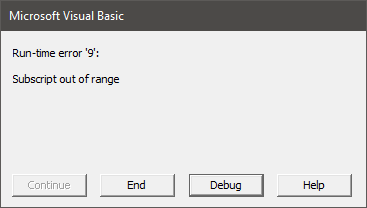
Karena tidak ada sheet bernama ‘Sheet1’, sheet tersebut mengalami error ‘Subskrip di luar jangkauan’. Kami akan menambahkan pernyataan penangan kesalahan ‘On Error Resume Next’ di bagian atas makro untuk menangani kesalahan ini.
Kode:
Sub On_ErrorExample1() Saat Kesalahan Lanjutkan Lembar Kerja Berikutnya(“Sheet1”).Pilih Rentang(“A1”).Nilai = 100 Lembar Kerja(“Sheet2”).Pilih Rentang(“A1”).Nilai = 100 Akhiri Sub
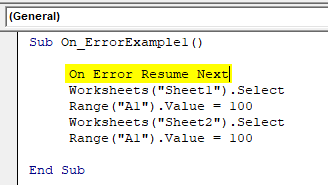
Sekarang, jalankan kodenya dan lihat apa yang terjadi.
Itu tidak akan memberikan pesan kesalahan apa pun karena pernyataan penangan kesalahan On Error Resume Next diaktifkan.
Bayangkan skenario di mana kita perlu mengabaikan kesalahan jika lembar kerja ‘Sheet1’ tidak tersedia, tetapi kita perlu memberi tahu jika tidak ada lembar kerja bernama ‘Sheet2.’
Karena kami telah menambahkan On Error Resume Next di atas, itu sudah mulai menangani kesalahan. Tetapi pada saat yang sama, kita perlu menentukan berapa banyak baris yang kita perlukan untuk mengabaikan kesalahan ini.
Dalam contoh ini, kita perlu mengabaikan kesalahan untuk lembar kerja pertama dari lembar kedua dan seterusnya. Itu sebabnya kami membutuhkan kesalahan terjadi jika tidak ada lembar kerja ‘Sheet2’. Jadi setelah kode lembar kerja pertama menambahkan garis nonaktifkan kesalahan On Error GoTo 0.
Kode:
Sub On_ErrorExample1() Pada Error Lanjutkan Next Worksheets(“Sheet1”).Select Range(“A1”).Value = 100 On Error GoTo 0 Worksheets(“Sheet2”).Select Range(“A1”).Value = 100 End Sub
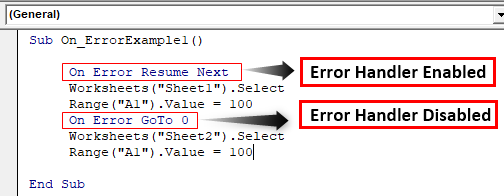
Sekarang, jalankan kode baris demi baris untuk melihat dampaknya dengan menekan tombol F8.
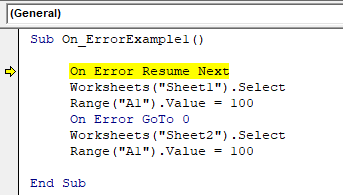
Sekarang, jika Anda menekan tombol F8 setelah eksekusi kode melompat ke baris berikutnya, tugas baris aktif akan dijalankan. Garis aktif (garis berwarna kuning) adalah penangan kesalahan ‘On Error Resume Next’. Ini akan mengaktifkan penangan kesalahan.
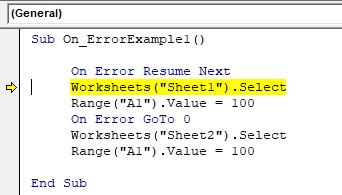
Sekarang, kesalahan apa pun terjadi. Kami akan mengabaikannya sampai mengeksekusi penangan kesalahan dan menonaktifkan pernyataan kode ‘ On Error GoTo 0 ‘.
Dalam upaya sebelumnya, kami menemukan kesalahan tetapi menekan tombol F8 berulang kali dan melihat keajaibannya.
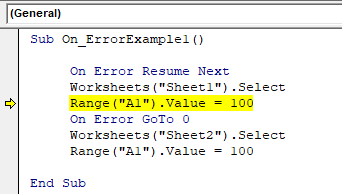
Tanpa memberikan kesalahan apa pun, itu telah melanjutkan eksekusi kode meskipun tidak ada lembar kerja ‘Sheet2’ untuk dipilih. Sekarang, tekan tombol F8 lagi.
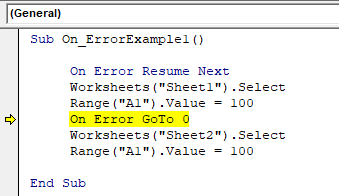
Karena tidak ada Sheet1, itu tidak dapat memasukkan nilai dalam sel A1 sebagai 500 tetapi yang dilakukannya adalah memasukkan nilai 500 ke sel A1 lembar kerja mana pun yang aktif. Misalnya, saat kami mengeksekusi kode, lembar aktif kami adalah ‘Sheet3’, jadi nilai 100 dimasukkan ke sel A1.
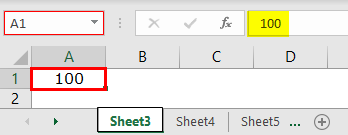
Sekarang, baris kode yang aktif adalah ‘ On Error GoTo 0 ‘ dengan menekan tombol F8. Ini akan menjalankan tugas baris ini.
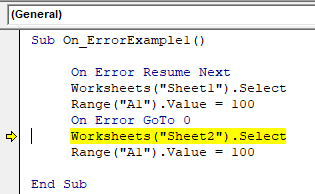
Sejak ‘On Error GoTo 0’ dijalankan, itu telah menghentikan proses penanganan kesalahan dan kembali mulai menunjukkan kesalahan jika terjadi. Tekan tombol F8 dan lihat kesalahannya.
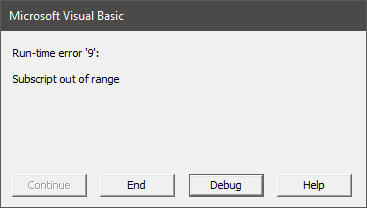
Dalam kasus sebelumnya tanpa On Error GoTo 0, kesalahan ini juga diabaikan. Tetapi sejak kami menambahkan penonaktif penangan kesalahan, itu mulai menunjukkan kesalahan lagi.
Hal yang Perlu Diingat di sini
- Kita harus menggunakan “On Error Resume Next” dan “On Error GoTo 0” sebagai “ Error Handler Enabler ” dan “ Error Handler Disabler .”
- Baris kode apa pun di antara kedua pernyataan ini menemui kesalahan. Kami akan mengabaikannya.
- Jika ada pernyataan On Error GoTo 0, penangan kesalahan sub prosedur akan dinonaktifkan setelah keluar.
Artikel yang Direkomendasikan
Artikel ini telah menjadi panduan untuk VBA On Error Goto 0. Di sini, kita membahas penggunaan pernyataan error goto 0 di VBA Excel untuk menangani error apa pun, beserta contoh praktis dan template yang dapat diunduh. Di bawah ini Anda dapat menemukan beberapa artikel Excel VBA yang berguna: –
- VBA Akar kuadrat
- Pada Error GoTo Types di VBA
- Perbaiki Kesalahan OverFlow di VBA
- 1004 Runtime Error di VBA
- VBA VARTTYPE Fungsi








